Nismo mogli premjestiti aplikaciju, kod pogreške 0x80073cf4 u sustavu Windows 11/10
Windows 11 i Windows 10(Wiindows 10) omogućuju vam premještanje aplikacija na drugo mjesto ako razvojni programer to dopušta. Međutim, ponekad se možete suočiti s pogreškom u kojoj prijenos aplikacije s jednog dijela na drugi ne uspije, a jedan takav kod pogreške je 0x80073cf4. To se obično događa kada premještate velike aplikacije i dobit ćete poruku o pogrešci koja kaže — Nismo mogli premjestiti aplikaciju. Operacija nije uspješno završena. Kôd pogreške 0x80073cf4.(We couldn’t move the app. The operation did not complete successfully. Error code 0x80073cf4.)
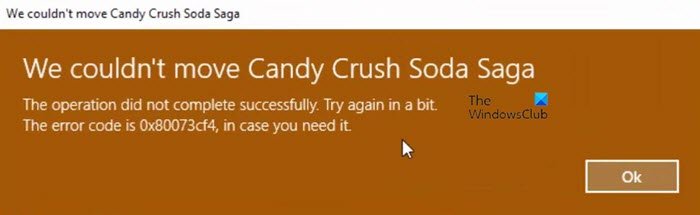
Nismo mogli premjestiti aplikaciju, kod pogreške(Error) 0x80073cf4
Šifra pogreške ukazuje na određeni problem, a to je, prema Microsoftovom(Microsoft) dokumentu:
ERROR_INSTALL_OUT_OF_DISK_SPACE
Jednostavnim riječima, na vašem računalu nema dovoljno prostora na disku. Morat ćete osloboditi malo prostora na odredišnom pogonu ili dijelu, a zatim ponovno pokušati premjestiti aplikaciju. Sada kada je jasno što treba učiniti, slijedite ove metode da biste oslobodili prostor na tvrdom disku ili upotrijebite alternativne metode.
- Stvorite(Create) prostor na odredišnoj particiji ili pogonu
- Pronađite što zauzima prostor na disku
- Oslobodite(Free) i povećajte prostor na tvrdom disku na Windows 10 računalu
- Premjestite aplikaciju
- Premjestite na drugi pogon ili particiju
Prije nego što krenemo dalje, primjenjiv je samo na aplikacije i igre koje preuzimate iz trgovine Microsoft Store(Microsoft Store) , a ne na uobičajene EXE datoteke.
1] Stvorite(Create) prostor na odredišnoj particiji ili pogonu
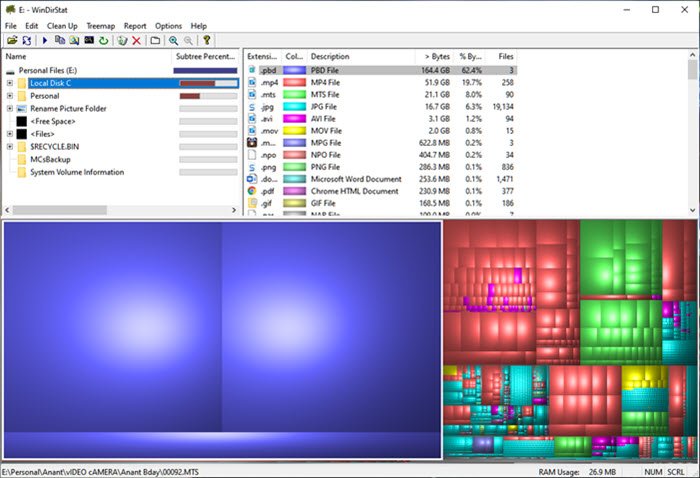
Pronađite što zauzima prostor na disku
Imamo popis besplatnih aplikacija( list of free applications) koje vam mogu pomoći da pronađete što zauzima prostor na mom tvrdom disku(Hard Drive) u Windows 10/8/7 . Sučelje softvera na popisu posebno je dizajnirano tako da možete shvatiti što zauzima prostor. Može filmske datoteke ili sigurnosnu kopiju vaše zbirke slika, a raspoređene su na takav način da ih nije lako otkriti.
Oslobodite(Free) i povećajte prostor na tvrdom disku na Windows 10 računalu
Nakon što saznate datoteke koje zauzimaju prostor, možete ih premjestiti na drugo mjesto ili vanjsku pohranu. Čak je i prijenos na rješenje za pohranu na mreži danas izvodljiv. Provjerite imate li više od, barem dvaput, prostora za pohranu u usporedbi sa stvarnom veličinom aplikacije koju želite premjestiti.
Idite na Postavke(Settings) ( Win + I) i idite na Aplikacije(Apps) i značajke. Pronađite aplikaciju koju želite premjestiti i zabilježite veličinu aplikacije. Pobrinite(Make) se da imate više prostora od toga na odredišnom pogonu.
Premjestite aplikaciju
Na kraju, premjestite aplikaciju . Odaberite aplikaciju u odjeljku Aplikacije(Apps) i značajke, a zatim kliknite gumb za premještanje. Otkrit će gdje je aplikacija trenutno instalirana, a zatim će vam omogućiti da odaberete odredišni pogon ili particiju. Nakon što to odaberete, kliknite na gumb Premjesti(Move) za početak procesa. Završetak procesa ovisit će o veličini aplikacije i neće zaglaviti zbog problema s pohranom.
2] Premjestite(Move) na drugi pogon ili particiju
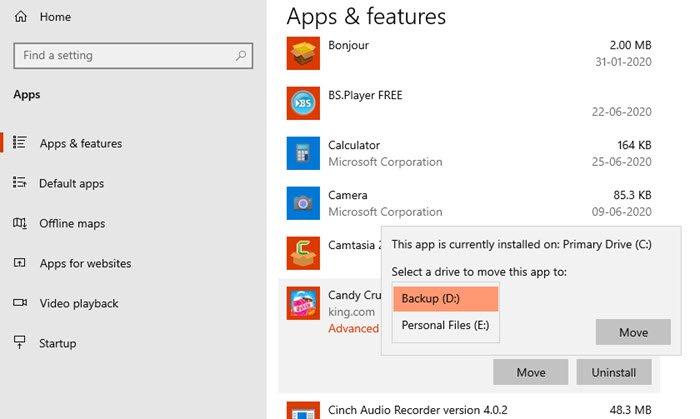
Jednostavan način je prelazak na drugi pogon ili particiju, koji ima više prostora. Obično se aplikacije i igre koje zauzimaju puno prostora na vašem primarnom disku mogu premjestiti, tako da ne samo da aplikacije ne postaju spore kako datoteke postaju značajnije, već i primarna particija na kojoj je instaliran Windows također ima dovoljno prostora za rad.
Posebno je korisno u slučaju SSD -a, gdje pogon postaje sporiji kako pohrana postaje manja.
Jasno je da je greška nastala zbog nedostatka prostora za pohranu, a jedini izlaz je očistiti prostor na odredišnoj mapi, a zatim ga pokušati premjestiti.
Related posts
Popravi pogrešku u trgovini Microsoft Store 0x87AF0001
Kako popraviti šifru pogreške 0x80090016 za PIN i Microsoft Store
Pogreška u Microsoft Storeu 0x80D03805 u sustavu Windows 10
Ispravite pogrešku prijave u Microsoft Store 0x801901f4 u sustavu Windows 11/10
Pogreška 0x80D05001 za Microsoft Store ili Windows Update
Aplikacija Microsoft Store uklanja se kada se prvi put prijavite
Kako onemogućiti automatsku reprodukciju videa Xbox One u Microsoft Storeu
Kako pokloniti aplikacije i avatare iz trgovine Microsoft Store na Windows 10
Microsoft Store nedostaje, ne prikazuje se ili nije instaliran u sustavu Windows 11/10
Popis najboljih besplatnih Windows 11/10 aplikacija u Microsoft Storeu
Pogreška Microsoft Storea 0x80073D05 prilikom instaliranja ili deinstaliranja aplikacija
Aplikacija Time Lapse Creator za Windows 10 iz trgovine Microsoft Store
Popravite pogrešku u trgovini Microsoft Store 0xc03f40c8 u sustavu Windows 11/10
Popularne igre riječi za Windows 10 iz trgovine Microsoft Store
Aplikacija Microsoft Store ne radi nakon pridruživanja domeni
Popis kodova pogrešaka Microsoft Storea, opisa, razlučivosti
Popravite pogrešku u trgovini Microsoft Store 0x80073d23 u sustavu Windows 11/10
Popravite pogrešku Microsoft Outlook 0x80040115 u sustavu Windows 10
Popravite pogrešku u trgovini Microsoft Store 0x80072F7D
Pogreška Microsoft Storea 0x80072F05 - Poslužitelj je posrnuo
